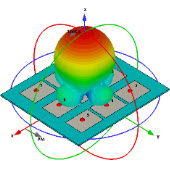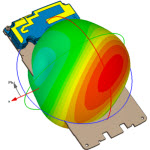LumpPort这个尺寸的大小怎么确定,另外LumpPort这个图形可以显示出不
05-08
这样的尺寸对不,帮忙指导,他是full book的例子,感觉LumpPort的尺寸吧整设计都包起来了
另外LumpPort这个图形可以显示出不
三) 创建 Trace Trace 坐标
1. 创建 Trace
1)选择菜单项 Draw > Box
2)使用坐标输入域输入六面体的位置坐标
输入X:-0.5,Y:0.0,Z:0.0 后按回车键
3)使用坐标输入域输入六面体的尺寸大小
输入dX:1.0,dY:-10.0,dZ:0.1 后按回车键
2. 设置名称
1)从 Properties 窗口中选择 Attribute 标签
2) 在 Name 属性的 Value 域中键入:Trace
3) 点击 OK 按钮
十) 创建偏移相对坐标系 创建相对坐标
1.选择菜单项 3D Modeler > Coordinate System > Create > Relatives CS > Offset
2.使用坐标输入域输入坐标原点
输入X:-0.5,Y:-10.0,Z:-0.0 后按回车键
十二) 创建 Source Source坐标
1. 创建 Source
1)选择菜单项 Draw > Rectangle
2)使用坐标输入域输入矩形的位置坐标
输入X:-0.0,Y:0.0,Z:0.0 后按回车键
3)使用坐标输入域输入矩形的尺寸大小
输入dX:1.0,dY:0.0,dZ:-0.1 后按回车键
2. 设置名称
1)从 Properties 窗口中选择 Attribute 标签
2) 在 Name 属性的 Value 域中键入:Source
3) 点击 OK 按钮
3. 适合窗口
选择菜单项 View > Fit All > Active View
十三) 分配激励
1. 选择物体 Source
1)选择菜单项 Edit > Select > By Name
2)Select Object 对话框设置如下
a.Select the objects named:Source
b.点击 OK 按钮
注释:也可以通过模型树来选择物体
2. 分配集总端口激励
1)选择菜单项 HFSS > Excitations > Assign > Lumped Port
2)Lumped Port:General 窗口设置如下
a.Name:p1
b.Resistance:50
c.Reactance:0
d.点击 Next 按钮
3) Lumped Port:Terminals 窗口设置如下
a.Number of Terminals:1
b.点击 Undefined 栏并选择 New Line Lumped Port坐标
c.使用坐标输入域输入矢量位置坐标
输入X:0.5,Y:0.0,Z:-0.1 后按回车键
d.使用坐标输入域输入矢量方向
输入dX:0.0,dY:0.0,dZ:0.1 后按回车键
e.点击 Finish 按钮
下面是书本中详细的介绍
三) 创建 Trace
1. 创建 Trace
1)选择菜单项 Draw > Box
2)使用坐标输入域输入六面体的位置坐标
输入X:-0.5,Y:0.0,Z:0.0 后按回车键
3)使用坐标输入域输入六面体的尺寸大小
输入dX:1.0,dY:-10.0,dZ:0.1 后按回车键
2. 设置名称
1)从 Properties 窗口中选择 Attribute 标签
2) 在 Name 属性的 Value 域中键入:Trace
3) 点击 OK 按钮
九) 设置工作坐标系
1.选择菜单项 3D Modeler > Coordinate System > Set Working CS
2.Select Coordinate System窗口设置如下
a.从列表中选择坐标系:Global
b.点击 Select 按钮
十) 创建偏移相对坐标系
1.选择菜单项 3D Modeler > Coordinate System > Create > Relatives CS > Offset
2.使用坐标输入域输入坐标原点
输入X:-0.5,Y:-10.0,Z:-0.0 后按回车键
十一) 设置栅格面
选择菜单项 3D Modeler > Grid Plane > XZ。
十二) 创建 Source
1. 创建 Source
1)选择菜单项 Draw > Rectangle
2)使用坐标输入域输入矩形的位置坐标
输入X:-0.0,Y:0.0,Z:0.0 后按回车键
3)使用坐标输入域输入矩形的尺寸大小
输入dX:1.0,dY:0.0,dZ:-0.1 后按回车键
2. 设置名称
1)从 Properties 窗口中选择 Attribute 标签
2) 在 Name 属性的 Value 域中键入:Source
3) 点击 OK 按钮
3. 适合窗口
选择菜单项 View > Fit All > Active View
十三) 分配激励
1. 选择物体 Source
1)选择菜单项 Edit > Select > By Name
2)Select Object 对话框设置如下
a.Select the objects named:Source
b.点击 OK 按钮
注释:也可以通过模型树来选择物体
2. 分配集总端口激励
1)选择菜单项 HFSS > Excitations > Assign > Lumped Port
2)Lumped Port:General 窗口设置如下
a.Name:p1
b.Resistance:50
c.Reactance:0
d.点击 Next 按钮
3) Lumped Port:Terminals 窗口设置如下
a.Number of Terminals:1
b.点击 Undefined 栏并选择 New Line
c.使用坐标输入域输入矢量位置坐标
输入X:0.5,Y:0.0,Z:-0.1 后按回车键
d.使用坐标输入域输入矢量方向
输入dX:0.0,dY:0.0,dZ:0.1 后按回车键
e.点击 Finish 按钮
另外LumpPort这个图形可以显示出不
三) 创建 Trace Trace 坐标
1. 创建 Trace
1)选择菜单项 Draw > Box
2)使用坐标输入域输入六面体的位置坐标
输入X:-0.5,Y:0.0,Z:0.0 后按回车键
3)使用坐标输入域输入六面体的尺寸大小
输入dX:1.0,dY:-10.0,dZ:0.1 后按回车键
2. 设置名称
1)从 Properties 窗口中选择 Attribute 标签
2) 在 Name 属性的 Value 域中键入:Trace
3) 点击 OK 按钮
十) 创建偏移相对坐标系 创建相对坐标
1.选择菜单项 3D Modeler > Coordinate System > Create > Relatives CS > Offset
2.使用坐标输入域输入坐标原点
输入X:-0.5,Y:-10.0,Z:-0.0 后按回车键
十二) 创建 Source Source坐标
1. 创建 Source
1)选择菜单项 Draw > Rectangle
2)使用坐标输入域输入矩形的位置坐标
输入X:-0.0,Y:0.0,Z:0.0 后按回车键
3)使用坐标输入域输入矩形的尺寸大小
输入dX:1.0,dY:0.0,dZ:-0.1 后按回车键
2. 设置名称
1)从 Properties 窗口中选择 Attribute 标签
2) 在 Name 属性的 Value 域中键入:Source
3) 点击 OK 按钮
3. 适合窗口
选择菜单项 View > Fit All > Active View
十三) 分配激励
1. 选择物体 Source
1)选择菜单项 Edit > Select > By Name
2)Select Object 对话框设置如下
a.Select the objects named:Source
b.点击 OK 按钮
注释:也可以通过模型树来选择物体
2. 分配集总端口激励
1)选择菜单项 HFSS > Excitations > Assign > Lumped Port
2)Lumped Port:General 窗口设置如下
a.Name:p1
b.Resistance:50
c.Reactance:0
d.点击 Next 按钮
3) Lumped Port:Terminals 窗口设置如下
a.Number of Terminals:1
b.点击 Undefined 栏并选择 New Line Lumped Port坐标
c.使用坐标输入域输入矢量位置坐标
输入X:0.5,Y:0.0,Z:-0.1 后按回车键
d.使用坐标输入域输入矢量方向
输入dX:0.0,dY:0.0,dZ:0.1 后按回车键
e.点击 Finish 按钮
下面是书本中详细的介绍
三) 创建 Trace
1. 创建 Trace
1)选择菜单项 Draw > Box
2)使用坐标输入域输入六面体的位置坐标
输入X:-0.5,Y:0.0,Z:0.0 后按回车键
3)使用坐标输入域输入六面体的尺寸大小
输入dX:1.0,dY:-10.0,dZ:0.1 后按回车键
2. 设置名称
1)从 Properties 窗口中选择 Attribute 标签
2) 在 Name 属性的 Value 域中键入:Trace
3) 点击 OK 按钮
九) 设置工作坐标系
1.选择菜单项 3D Modeler > Coordinate System > Set Working CS
2.Select Coordinate System窗口设置如下
a.从列表中选择坐标系:Global
b.点击 Select 按钮
十) 创建偏移相对坐标系
1.选择菜单项 3D Modeler > Coordinate System > Create > Relatives CS > Offset
2.使用坐标输入域输入坐标原点
输入X:-0.5,Y:-10.0,Z:-0.0 后按回车键
十一) 设置栅格面
选择菜单项 3D Modeler > Grid Plane > XZ。
十二) 创建 Source
1. 创建 Source
1)选择菜单项 Draw > Rectangle
2)使用坐标输入域输入矩形的位置坐标
输入X:-0.0,Y:0.0,Z:0.0 后按回车键
3)使用坐标输入域输入矩形的尺寸大小
输入dX:1.0,dY:0.0,dZ:-0.1 后按回车键
2. 设置名称
1)从 Properties 窗口中选择 Attribute 标签
2) 在 Name 属性的 Value 域中键入:Source
3) 点击 OK 按钮
3. 适合窗口
选择菜单项 View > Fit All > Active View
十三) 分配激励
1. 选择物体 Source
1)选择菜单项 Edit > Select > By Name
2)Select Object 对话框设置如下
a.Select the objects named:Source
b.点击 OK 按钮
注释:也可以通过模型树来选择物体
2. 分配集总端口激励
1)选择菜单项 HFSS > Excitations > Assign > Lumped Port
2)Lumped Port:General 窗口设置如下
a.Name:p1
b.Resistance:50
c.Reactance:0
d.点击 Next 按钮
3) Lumped Port:Terminals 窗口设置如下
a.Number of Terminals:1
b.点击 Undefined 栏并选择 New Line
c.使用坐标输入域输入矢量位置坐标
输入X:0.5,Y:0.0,Z:-0.1 后按回车键
d.使用坐标输入域输入矢量方向
输入dX:0.0,dY:0.0,dZ:0.1 后按回车键
e.点击 Finish 按钮
相关文章:
- 请问HFSS11/12里的LumpPort和Terminal有什么关系 (05-08)
- 关于Lumpport的宽度设置的疑问 (05-08)
- waveport和lumpport (05-08)
- 请教一下共面波导端口可不可以用lumpport,要如何用呢? (05-08)
- 共面波导与LumpPort仿真 (05-08)
- lumpport设置不对 (05-08)
射频专业培训教程推荐